Win11系统怎么查看电脑配置?Win11查看电脑配置步骤
我们在购买电脑时都会查看电脑的配置,特别对于游戏玩家而言,电脑配置非常重要。今天小编就教教大家Win11怎么查看电脑配置的方法。有需要的用户赶紧看过来吧。
方法一:
1、点击下面任务栏中的windows图标或按键盘windows键打开开始菜单。

2、在开始菜单中找到设置或settings,通常是右上角的齿轮按钮。

3、然后在设置界面中找到system选项,点击进入。

4、您可以在system右侧的about中看到详细的计算机配置信息。

方法二:
1、右键单击桌面上的这台电脑,在弹出的菜单选项中选择属性。
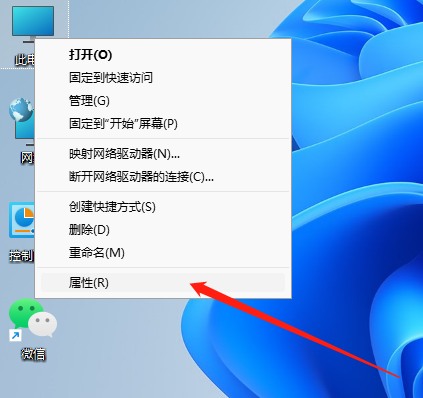
2、在打开的属性中,我们可以直观地查看处理器(CPU)、内存等核心硬件信息。此外,我们还需要查看显卡,所以我们需要点击左侧的设备管理器(小编在虚拟机上运行)

3、我们还可以使用键盘快捷键win+r,然后输入cmd,打开命令提示符,然后输入命令systeminfo。

以上就是win11查看电脑配置的教程的内容。
{else}我们在购买电脑时都会查看电脑的配置,特别对于游戏玩家而言,电脑配置非常重要。今天小编就教教大家Win11怎么查看电脑配置的方法。有需要的用户赶紧看过来吧。
方法一:
1、点击下面任务栏中的windows图标或按键盘windows键打开开始菜单。

2、在开始菜单中找到设置或settings,通常是右上角的齿轮按钮。

3、然后在设置界面中找到system选项,点击进入。

4、您可以在system右侧的about中看到详细的计算机配置信息。

方法二:
1、右键单击桌面上的这台电脑,在弹出的菜单选项中选择属性。
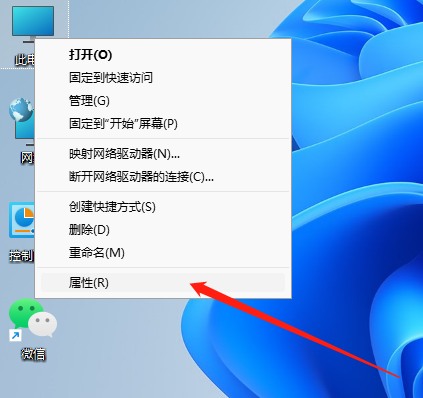
2、在打开的属性中,我们可以直观地查看处理器(CPU)、内存等核心硬件信息。此外,我们还需要查看显卡,所以我们需要点击左侧的设备管理器(小编在虚拟机上运行)

3、我们还可以使用键盘快捷键win+r,然后输入cmd,打开命令提示符,然后输入命令systeminfo。

以上就是win11查看电脑配置的教程的内容。
Win11教程最新文章
游戏排行
热点推荐
换一换- Win11不能拖拽文件到任务栏怎么解决?Win11拖拽文件到任务栏的方法
- Win11右下角WiFi图标不见了怎么显示?Win11右下角WiFi图标找回方法教学
- 有必要装Win11专业工作站版本么?小编为你解答
- Win11共享win7打印机提示709怎么办?Win11打印机提示709错误解决方法
- Win11磁盘清理怎么没有了?Win11磁盘清理在哪打开?
- Win11暂停更新点不了怎么办?Win11暂停更新是灰色的如何解决?
- Win11卸载更新在哪?Win11卸载更新的两种方法
- Windows沙盒无法连接网络?Win11中Sandbox沙盒不能联网解决教程
- Win11蓝屏错误代码WHEA_UNCORRECTABLE_ERROR如何解决?
- Win11 双击文件夹弹出属性怎么解决?





















